Observação
O acesso a essa página exige autorização. Você pode tentar entrar ou alterar diretórios.
O acesso a essa página exige autorização. Você pode tentar alterar os diretórios.
O portal do Microsoft Cost Management fornece uma descrição geral abrangente dos seus custos, permitindo-lhe controlar e analisar os seus gastos com a aplicação SharePoint Embedded. Este guia orienta-o ao longo dos passos para ver os detalhes de faturação e o consumo do SharePoint Embedded no portal do Microsoft Cost Management.
Guia Passo a Passo
Iniciar sessão no portal do Azure
- Abra o browser e navegue para o portal do Azure.
- Inicie sessão com as credenciais da conta do Azure.
Navegue para Cost Management + Faturação
Depois de iniciar sessão, localize o menu de navegação esquerdo.
Selecione "Cost Management + Faturação". Se não estiver visível, pode procurá-la através da barra de pesquisa na parte superior do portal.
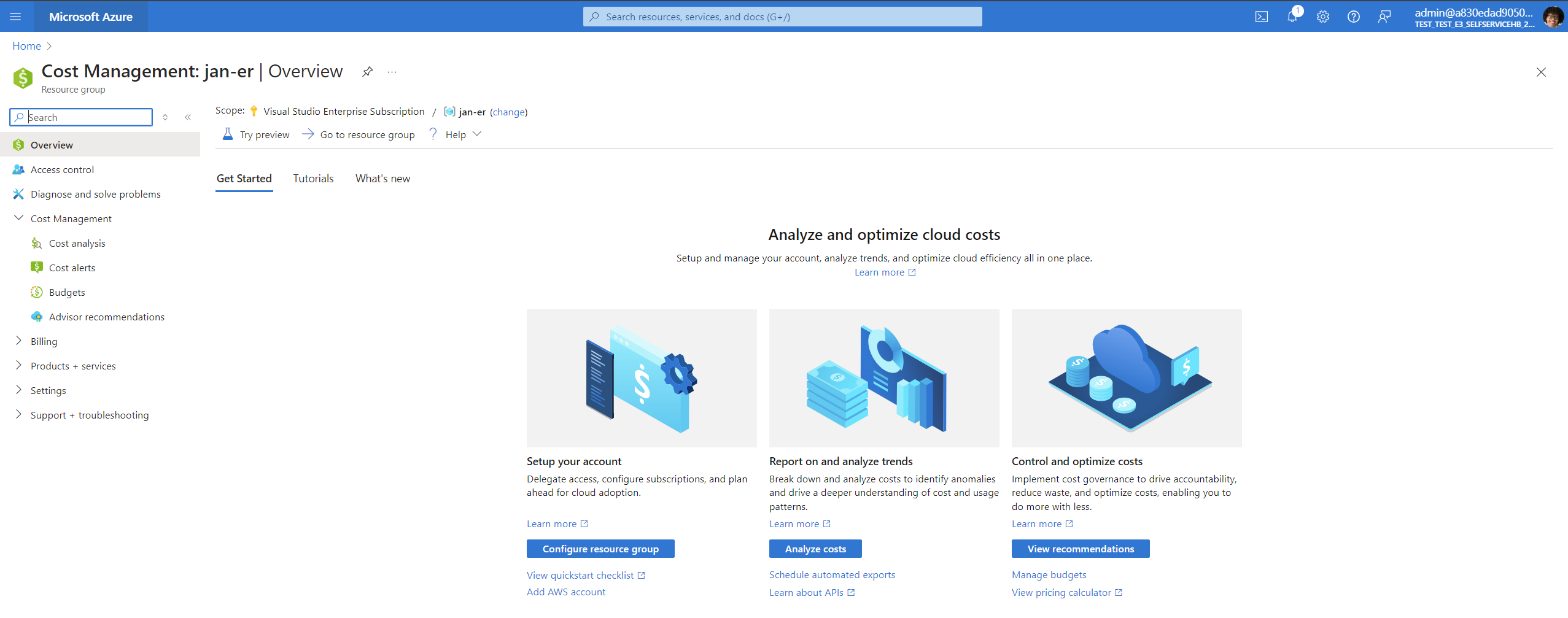
Selecione a sua Subscrição
- Na secção Cost Management + Faturação, verá uma lista das suas subscrições.
- Selecione a subscrição para a qual pretende ver os detalhes de faturação.
Ver Descrição Geral da Faturação
- Depois de selecionar a sua subscrição, será levado para a página Descrição geral.
- Aqui, pode ver um resumo dos custos, incluindo os gastos atuais, os custos previstos e quaisquer anomalias de gastos.
Análise de Custos do Access
- Para obter uma vista mais detalhada, selecione "Análise de custos" na secção Cost Management.
- Na página Análise de Custos, pode personalizar o intervalo de datas para ver os custos de períodos específicos.
- Utilize os filtros para dividir os custos por etiquetas – ID da aplicação, ID do inquilino ou ID do tipo de contentor. Os filtros também podem ser definidos por Medidores, Recursos, etc. Veja o artigo Medidores do SharePoint Embedded para saber mais sobre os medidores pay as you go suportados.
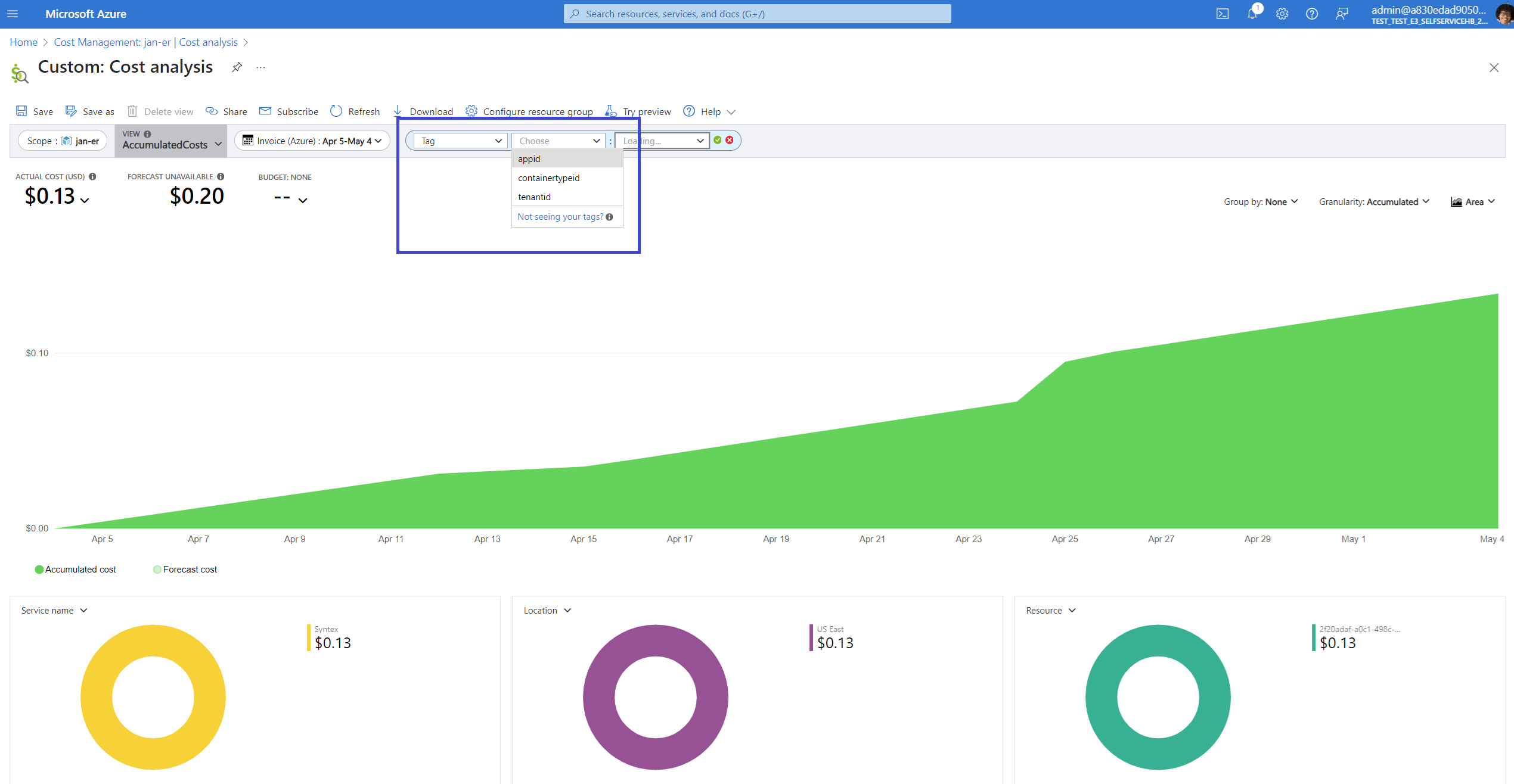
Transferir Faturas
- Para transferir faturas, aceda à secção "Faturas" em Faturação.
- Aqui, pode ver e transferir as faturas para qualquer período de faturação.
Configurar Orçamentos e Alertas
Para gerir melhor as suas despesas, pode configurar orçamentos e alertas.
Selecione "Orçamentos" na secção Cost Management.

Crie um novo orçamento ao especificar o montante e o período de tempo.
Configure alertas para notificá-lo quando as despesas se aproximarem ou excederem o orçamento.